آموزش کپی اتوماتیک در اکسل (ساده ترین روش)
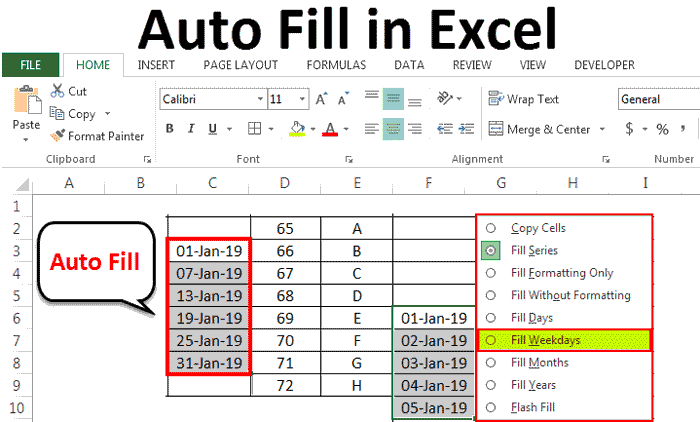
برای اینکه بتوانید داده ها را بطور خودکار در سلول های کاربرگ وارد کنید این مطلب را بخوانید. (برای آفیس ۳۶۵ و اکسل ۲۰۱۰ ، ۲۰۱۳، ۲۰۱۶، ۲۰۱۹)
برای پر کردن سلول های اکسل با داده هایی که از یک الگو پیروی می کنند یا بر اساس داده های موجود در سلول های دیگر هستند، از ویژگی Auto Fill استفاده کنید.
توجه: در این مقاله وارد کردن خودکار مقادیر به سلول های دیگر توضیح داده شده است. نحوه وارد کردن دستی داده ها یا همزمان در چند کاربرگ را توضیح نمی دهد.
۱- یک یا چند سلول را که می خواهید از آن ها بعنوان پایه ای برای پر کردن سلول های اضافی استفاده کنید، انتخاب کنید.
برای سری هایی مانند ۱ ، ۲ ، ۳ ، ۴ ، ۵ و … ، اعداد ۱ و ۲ را در دو سلول اول تایپ کنید. برای سری های ۲ ، ۴ ، ۶ ، ۸ و … ، اعداد ۲ و ۴ را وارد کنید.
برای سری ۲ ، ۲ ، ۲ ، ۲ و … ، فقط عدد ۲ را در سلول اول تایپ کنید.
۲- سلول های مورد نظر را انتخاب کنید و روی مربع کوچک سمت راست کلیک کرده و بکشید. ![]()
۳- در صورت لزوم ، روی دکمه Auto Fill Options ![]() کلیک کرده و گزینه مورد نظر خود را انتخاب کنید.
کلیک کرده و گزینه مورد نظر خود را انتخاب کنید.
بسیار کاربردی
- آموزش کامل spelling (غلط یاب املایی) در اکسل (تصویری)
- آموزش خروجی گرفتن از اکسل به ورد (به زبان ساده)
- ۴۰ کلید میانبر در اکسل که سرعت کارتان را دو برابر می کنند
- دانلود ۱۸ درس کاربردی آموزش نرم افزار اکسل (رایگان+جزوه)
- آموزش مدیریت فرمول ها در اکسل (Copy, Paste, Autofill)





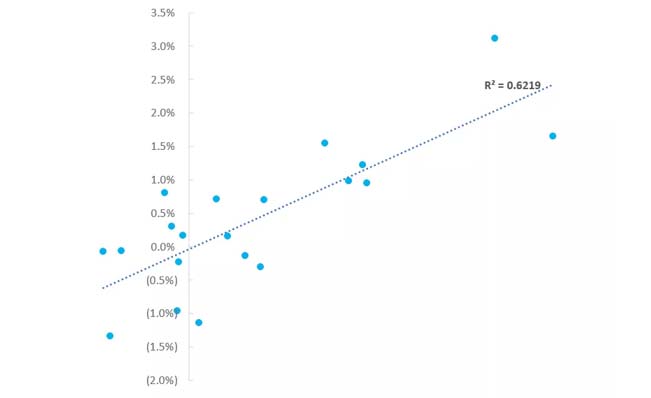
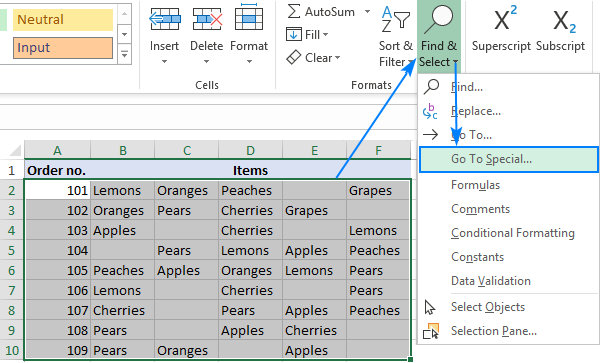
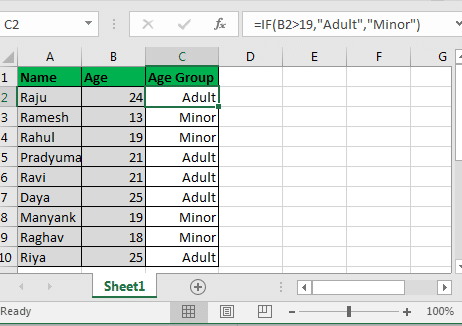





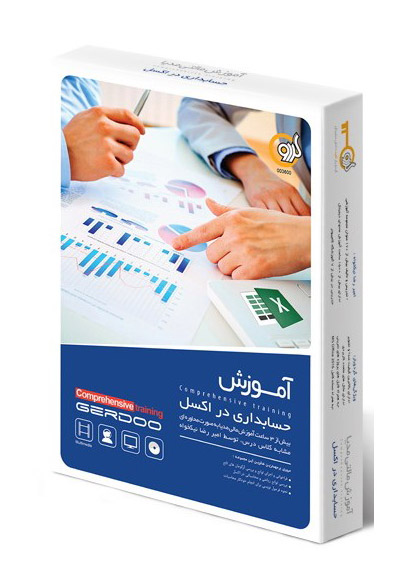



سلام،همکار من برای پرینت تقدیرنامه گفت از فرمولی استفاده کردم که، متن وارد اکسل کرد و حدود ۱۵۰ اسم و تنظیم کرد که اتومات با اسم اول جایگزین میشد و پرینت میگرفت. خواستم بدونم چکار کرده؟
پاسخممنون